Vous allez découvrir dans ce tutoriel vidéo comment créer une image (bannière) GIF animée facilement en utilisant le fameux logiciel Photofiltre Studio…
Comme vous le savez, une image GIF animée est une image constituée de plusieurs calques, ces derniers s’affiche selon une durée bien définie… Et c’est le même principe qu’on va suivre…
Nous allons créer en premier une image d’arrière plan, des calques et coller le tous en une image GIF !
Comment utiliser Photofiltre Studio pour créer des bannières GIFs :
Dans ce tutoriel vidéo, je vais vous expliquer la procédure permettant de créer une bannière publicitaire de dimensions (468×6😎 en utilisant le logiciel Photofiltre Studio…
Vous pouvez télécharger la version gratuite du logiciel Photofiltre Studio (30 jours d’évaluation) en utilisant ce lien :
http://www.photofiltre-studio.com/download.htm
Instructions en images :
Voici la procédure que j’ai fait en images…
Cliquez sur Fichier > Nouveau…

Mettez la taille de votre bannière… Cliquez OK…

Créez une image de fon (arrière plan) qui va jouer le rôle de l’image fixe…
Créez ensuite les calques selon l’ordre, l’animation va commencer du bas vers le haut…

Cliquez sur Outils > Gif animé…

Cochez “Restaurer le fond” et “Palette optimisée” pour fixer le fond et utiliser une palette de couleurs plus moderne…
Mettez la durée selon votre type de bannière, vous pouvez même modifier la durée

Choisissez un emplacement pour enregistrer votre fichier, et cliquez sur Enregistrer…

Ensuite, vous pouvez héberger votre image sur votre site ou sur un hébergeur gratuit et utiliser ce code pour l’afficher sur votre site :
<a href="https://www.easytutoriel.com"><img src="http://.../image.gif" alt="" /></a> <!-- Modifiez le lien et la source de l'image... -->Et voilà !
Si vous avez des questions, n’hésitez pas à les poser en dessous dans les commentaires…




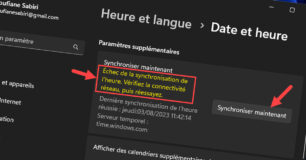
Bonjour soufiane, je suis tombée sur ce site et je me suis dis que tu peux m’aider, je veux créer une video de process a partir d’un arriére plan fixe ( image du plan d’un atelier) et avoir des pièces qui circulent sur ce plan, j’ai essayé avec des images qui se suivent mais c’est pas joli et ça demande beaucoup de boulot, des idées ? merci
🦹 🥷
😈 👽 😲
Merci bien pour ce tuto, justement je cherchais le lien de ton PhotoFiltre Studio 😉
Salut.
Moi je fait réaliser toutes mes bannières par B.Design. C’est le moins couteux et le plus pro. Je vous conseille de les contacter, ils sont sympas en plus et répondent à toutes vos exigences http://www.banner-design.eu/
Je connais ce logiciel de montage, mais penser à créer un image.gif avec , je dois que ça ne m’est pas passé à l’esprit. Merci pour ton tuto facile et astucieux!!!
Oui il est bon mais photoshop reste toujours favorable
Salut mon ami. J’ai une question pour toi. tout comme sur Easy Banner Creator 2.3 n’est il pas possible sur adobe flash de generar un code htlm pour son image gif? comment faire SVP!
Windows XP….
Votre PC utilise quel Windows ?
Viens d’arriver sur le site, 🤒 comme précisé j’ai téléchargé:
Recommandé par Easytutoriel.com : Votre PC est lent ? Téléchargez TuneUP 2012 gratuitement en cliquant ICI et boostez votre ordinateur !
Mais, comment faire pour le mettre en oeuvre ? Le PC me répond que ce n’est pas une application WIN 32….
Merci de me répondre, 🙌
Salutations